Les raccourcis clavier sont des combinaisons prédéfinies de touches qui activent des fonctions et fonctionnalités particulières sur les ordinateurs. Les raccourcis les plus fréquemment utilisés dans le monde sont peut-être CTRL + C et CTRL + V.
Microsoft Teams prend en charge de nombreux raccourcis clavier permettant aux utilisateurs de lancer rapidement la fonctionnalité qui les intéresse. Mais parfois, vos raccourcis peuvent cesser de fonctionner dans Teams. Voyons pourquoi cela se produit et ce que vous pouvez faire à ce sujet.
Comment réparer les raccourcis clavier qui ne fonctionnent pas dans les équipes
Mettre à jour l'application
Si une nouvelle version de Teams est disponible, installez-la sur votre appareil. Espérons que cela résoudra le problème ou au moins rendra l'application plus fluide. Il n'est pas rare que des versions d'applications obsolètes provoquent toutes sortes de problèmes.

Mettez ensuite votre ordinateur à niveau vers la dernière version du système d'exploitation Windows 10 si vous ne l'exécutez pas déjà. Accédez à Paramètres, cliquez sur Mise à jour et sécurité, sélectionnez Windows Update et recherchez les mises à jour.
Consultez la liste complète des raccourcis
Gardez à l'esprit que certains raccourcis clavier sont spécifiques à l'application de bureau et ne fonctionneront pas dans l'application Web Microsoft Teams, et inversement. Veillez donc à utiliser le bon raccourci pour l'action que vous souhaitez lancer.
Lancez Teams et appuyez sur CTRL + Point pour ouvrir la liste des raccourcis clavier disponibles. Assurez-vous d'utiliser les touches de raccourci requises.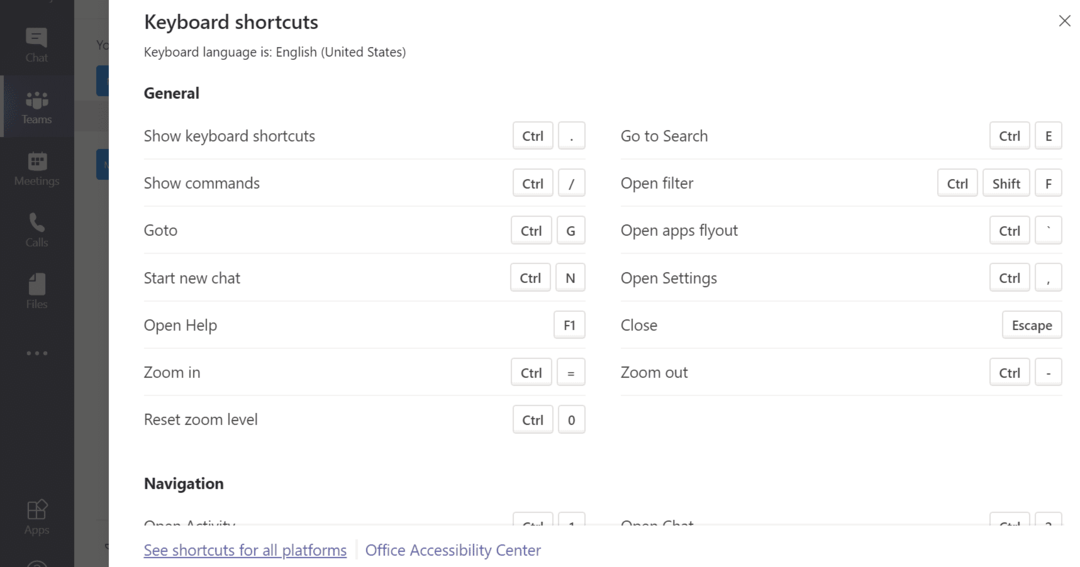
Pour plus d'informations sur les raccourcis à utiliser sur d'autres plateformes, visitez Raccourcis clavier pour Microsoft Teams.
Redémarrer les équipes
Les raccourcis Microsoft Teams sont souvent interrompus peu de temps après que les utilisateurs ont redimensionné la fenêtre de leur application. Après avoir effectué un zoom avant ou arrière sur la fenêtre de l'application, les raccourcis Teams peuvent ne plus répondre. Pour résoudre ce problème, vous devez quitter complètement Teams. Vous pouvez ensuite relancer l'application et vérifier si les raccourcis fonctionnent à nouveau. Si le problème persiste, redémarrez votre ordinateur.
Vérifiez la disposition de votre clavier
Si vous avez récemment modifié la disposition de votre clavier, activez la disposition du clavier américain et vérifiez si les raccourcis fonctionnent à nouveau. Si vous utilisez une disposition différente, les positions des touches peuvent ne pas correspondre aux touches d'un clavier américain standard.
- Aller à Paramètres et sélectionnez Temps et langue.
- Cliquer sur Langue (volet gauche) et sélectionnez Langue préférée.
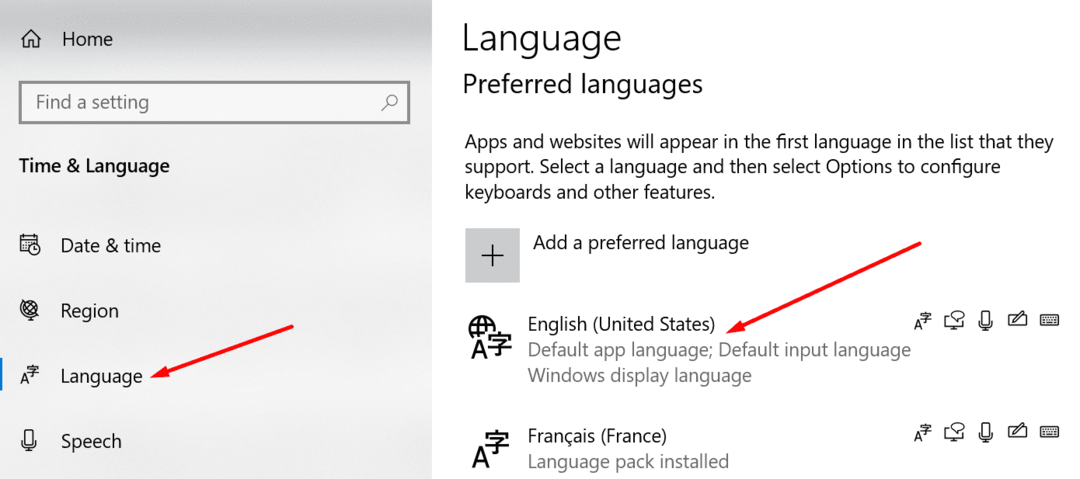
- Réglez votre clavier sur l'anglais américain et vérifiez si cela résout vos problèmes de raccourci Teams.
Conclusion
Si vos raccourcis clavier ne fonctionnent pas sur Teams, redémarrez l'application et vérifiez votre disposition de clavier actuelle. De plus, mettez à jour l'application et vérifiez la liste complète des raccourcis pour vous assurer que vous utilisez la bonne combinaison de touches.
Avez-vous réussi à résoudre ce problème? Nous aimerions entendre vos pensées et vos commentaires. Appuyez sur les commentaires ci-dessous.